1000'den fazla formattaki videoları/sesleri yüksek kalitede dönüştürün, düzenleyin ve sıkıştırın.
TikTok Videosunda Seslendirme Olmadan Nasıl Konuşulur [Eğitim]
TikTok videoları üzerinden seslendirme olmadan nasıl konuşulur? TikTok şüphesiz günümüzde hayranların en sevdiği sosyal medya platformlarından biridir! İnsanlar dans ettikleri, oynadıkları, oyunculuk yaptıkları ve daha fazlasını yaptıkları videoları dünyayla paylaşabilirler; bunların çoğu, birincil becerileri bir ses üzerinden konuşmak olan etkileyicilerdir. Ancak seslendirme özelliğini kullanmaktan sıkılmadınız mı? TikTok'ta seslendirme olmadan bir ses üzerinden nasıl konuşulacağını öğrenmek için teknoloji meraklısı olmanıza gerek yok, çünkü bu gönderi size işi başarmak için kullanışlı bir yol sunacak! İçinde dolaşmanın tadını çıkarın.
Rehber Listesi
Bölüm 1: Ses Ekleme Yoluyla Seslendirme Olmadan TikTok Üzerinden Nasıl Konuşulur Bölüm 2: Seslendirme Olmadan TikTok Üzerinden Konuşmanın En İyi Yolu [Yüksek Kalite] Bölüm 3: Seslendirme Olmadan TikTok Üzerinden Nasıl Konuşulur Hakkında SSSBölüm 1: Ses Ekleme Yoluyla Seslendirme Olmadan TikTok Üzerinden Nasıl Konuşulur
Tiktok, farklı içerikleri paylaşmanıza izin vermesinin yanı sıra onu en hızlı büyüyen ve en ünlü platformlardan biri yapan birçok özelliğe sahiptir. Bunlardan biri, videolarınıza sesinizi veya sesinizi ekleyerek onları öne çıkarmaktır. Ancak bu sefer Seslendirme özelliğini kullanmak istemiyorsunuz. TikTok'ta seslendirme olmadan bir sesin üzerinden nasıl konuşulur? Size mükemmel bir yardım sağlayacak aşağıdaki adım adım kılavuzu takip edin.
Aşama 1Telefonunuzla video kaydedin Kamera. Açın Tiktok Uygulamaya tıklayın, ardından Artı Ortadaki ikon.
Adım 2Bundan sonra, şuna gidin: Yüklemek Kaydedilmiş videonuzu açma seçeneği. Sesler Kullandığınız cihaza bağlı olarak aşağıdaki veya yukarıdaki seçeneklerden birini kullanarak tercih ettiğiniz sesi seçebilirsiniz.
Aşama 3Ayarla Hacim orijinal videonun ve gereksinimlerinize göre eklenen sesin üzerine dokunun. Tamamlamak. Seçme Sonraki Devam etmek için, Gönder butonuna basmadan önce açıklamanızı metin olarak ekleyin.
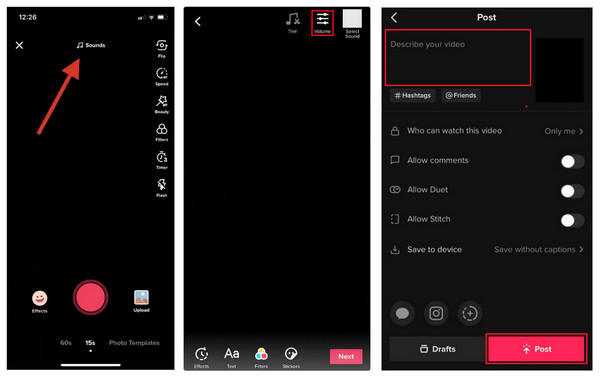
TikTok'ta Yüksek Kaliteli Seslendirme Yapmaya İlişkin Bonus İpuçları
Eğer şimdi biliyorsan TikTok'ta seslendirme nasıl yapılır müzikle, TikTok'ta harika bir seslendirme yapmak için ipuçlarını öğrenmeye başlayabilirsiniz. Seslendirme özelliğini nasıl kullanacağınızı bilmenize rağmen, onu daha ilgi çekici ve duyulması hoş hale getirmeyi bilmek önemlidir. Bazılarının ses kalitesi kötüdür, çok fazla anlatım veya arka plan gürültüsü vardır; TikTok'ta en iyi seslendirmeyi yapmak için aşağıdakileri göz önünde bulundurun.
1. İyi bir ses kaydı istiyorsanız yüksek kaliteli bir mikrofon hazırlayın. Alternatif olarak, ortamdan gelen gürültünün net bir şekilde duyulmayacağı bir odaya gidebilirsiniz.
2. İzleyicilerinize ne söylemek istediğinizi bilmek için kayıt yapmadan önce ne söyleyeceğinizi düşünün. Göz alıcı görseller izleyicileri çekebilirken, duyulması hoş seslendirmeler dikkatlerini çekecektir.
3. Konuşurken doğal olun; rol yapmanıza ve sahte bir ses tonu takınmanıza gerek yok. Açıkça konuşun ve kolayca anlamak için basit kelimeler kullanın.
4. Tiktok'ta bir sesle etkili bir şekilde nasıl konuşulur? İzleyicilerin sıkılacağı kadar yavaş konuşmayın. İnsanların ne dediğinizi anlamayacağı kadar hızlı konuşmayın.
5. İzleyicilerinizin söylediklerinizi takip edebilmesi için altyazı eklemeniz önerilir.
2: Seslendirme Olmadan TikTok Üzerinden Konuşmanın En İyi Yolu [Yüksek Kalite]
Belki de en iyi yolu bilmek, seslendirme özelliğini kullanmadan Tiktok'ta bir sesin üzerinden nasıl konuşulacağı sorununu kolayca çözecektir. İnternette arka plan müziği/sesi eklemek için çeşitli güvenilir programlar bulabilirsiniz ve bunlardan biri de 4Easysoft Toplam Video Dönüştürücü. Bilgisayar dosyalarınızdan yeni ses parçaları ekleyebilir, ses seviyesini ayarlayabilir ve açılma ve kapanma efektleri ekleyebilir. Ayrıca, TikTok altyazı eklemenize izin veriyorsa, altyazı olarak metin ekleyebilir ve ardından yazı tipini, rengini, opaklığını ve daha fazlasını ayarlayabilirsiniz. Bunların dışında, beklediğinizden daha fazlasını yapar; aşağıdan daha fazlasını öğrenebilir ve kendiniz deneyebilirsiniz. Seslendirme olmadan TikTok videoları hakkında konuşmak için ayrıntılı adımları öğrenin.

Kaydırıcıları veya yukarı ve aşağı düğmelerini kullanarak serbestçe ayarlanabilen ses seviyesi.
Kaydetmeden önce yaptığınız tüm değişiklikleri kontrol edebilmeniz için bir önizleme penceresi sağlayın.
TikTok videonuzdaki ses parçalarını senkronize etmeniz gerekiyorsa bir gecikme kaydırıcısı kullanın.
TikTok videonuzu ilgi çekici hale getirmek için karşılaşabileceğiniz birçok düzenleme özelliği.
100% Güvenli
100% Güvenli
Aşama 1Gitmek için Dönüştürücü ana ekrandaki sekme 4Easysoft Toplam Video Dönüştürücü. TikTok videosunu eklemek için tıklayın Dosya Ekle veya kullanarak sürüklemek Ve düşürmek işlev.

Adım 2Şuraya gidin: Yıldız Değnek Düzenleme simgesi. İlk olarak diğer düzenleme özellikleriyle başlayabilirsiniz, örneğin Döndür ve Kırp, Efekt ve Filtre, Ve Filigranİhtiyacınıza göre.
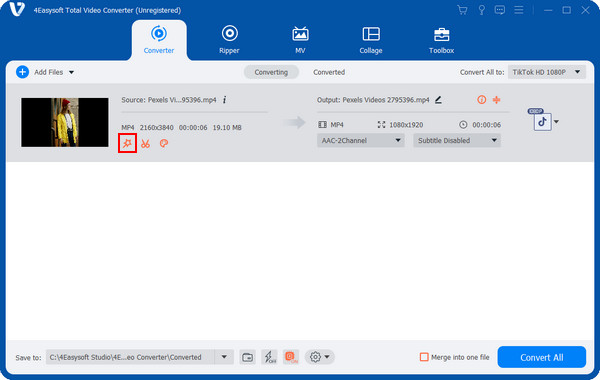
Aşama 3İçinde Ses sekmesi, vur Eklemek Eklemek istediğiniz ses parçasını seçmek için Artı simgesi olan düğme. Bu şekilde, TikTok'ta seslendirme olmadan bir sesin üzerinden konuşabilirsiniz. Hacim sesi ayarlamak için kaydırıcıyı kullanın ve videoyla eşleşmiyorsa, kaydırıcıyı hareket ettirin Gecikme kaydırıcı da var.

4. AdımDaha sonra şuraya gidin: Alt yazı TikTok videonuza metin eklemek için sekmeye tıklayın. İşiniz bittiğinde, tıklayın TAMAM daha sonra ana ekrana geri dönebilirsiniz Hepsini dönüştür.
Bölüm 3: Seslendirme Olmadan TikTok Üzerinden Nasıl Konuşulur Hakkında SSS
-
TikTok videolarında seslendirme aracıyla nasıl konuşulur?
Üzerinde Tiktok Uygulamaya dokunun Artı Ortadaki simge. Seslendirmek istediğiniz görüntüleri eklemek için Yükleme seçeneğine gidin. Ardından, videonun uzunluğunu seçin ve ardından üzerine dokunun Sonraki. Daha sonra, öğesine dokunun Seslendirme düzenleme ekranındaki seçeneği seçin. Hazır olduğunuzda, Kayıt düğmesine basın ve ardından Sonraki işlemek için. Gönder'e tıklamadan önce başlığınıza metin ekleyebilirsiniz.
-
TikTok'a Siri seslendirmesi ekleyebilir miyim?
iOS kullanıcıları için, TikTok üzerinden konuşmak için Siri'yi kullanmayı düşünün. Metninizi düzenleme ekranına ekledikten sonra, klavyede metinden sese seçeneğini seçin. Siri daha sonra ekranda yazdığınız her şeyi okuyacaktır.
-
TikTok videolarında neden konuşamıyorum?
Muhtemelen bunu yanlış şekilde yaptığınız içindir. Uygulama üzerinden doğrudan konuşamayacağınızı belirtmekte fayda var; önce telefonunuzun kamerasını kullanarak bir video kaydetmeli ve ardından TikTok kullanarak ses eklemelisiniz.
-
TikTok'ta seslendirmede farklı sesler nasıl elde edilir?
Kayıttan sonra Ses düzenleme özelliğinde sunulan ses efektlerini kullanabilirsiniz. Tiktok'ta Bariton, Megafon, Sincap vb. gibi birçok ses efekti bulunmaktadır.
-
TikTok'ta sesle konuşmanın nasıl yapılacağına dair yardımcı olacak çevrimiçi araçlar var mı?
TikTok'a müzik eklemenin belirtilen yollarının yanı sıra, bunu çevrimiçi araçlarla da yapabilirsiniz. Kapwing ve VEED gibi araçları kullanabilirsiniz.
Çözüm
Sonuç olarak, TikTok videoları paylaşırken, sesinizle birlikte bir ses eklemek veya arka plan müziği eklemek güzeldir. Seslendirme özelliğini kullanıp kullanmamanıza bakılmaksızın, TikTok'ta bir sesin üzerinden nasıl konuşulacağına dair bu gönderi yardımıyla sesler ekleyerek videolarınızı çekici hale getirebilirsiniz. Bir diğer harika yardımcı ise şu adlı programdır: 4Easysoft Toplam Video DönüştürücüSes parçaları ekleyebileceğiniz Ses özelliğinin yanı sıra, TikTok videonuza ek düzenlemeler yapabilir, böylece izleyicilerinize harika, yüksek kaliteli içerikler sunabilirsiniz.
100% Güvenli
100% Güvenli



